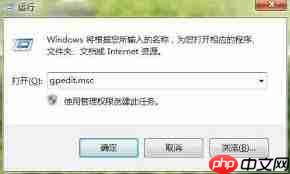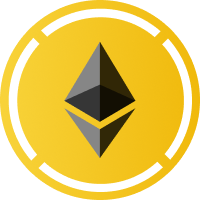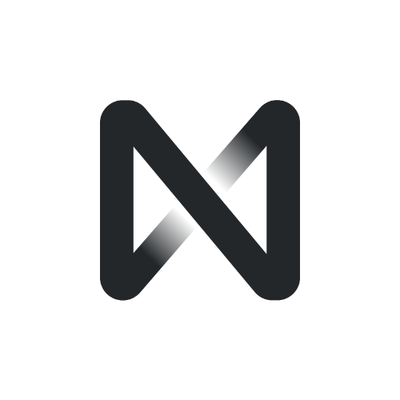win7系统IE浏览器无法设置主页
时间:2025-06-16 | 作者: | 阅读:0在使用windows 7操作系统时,用户有时会遇到一个棘手的问题:尝试更改internet explorer(简称ie)的主页设置却始终无法成功。这种情况可能由多种原因导致,如系统设置问题、浏览器设置错误或恶意软件的影响。本文将详细介绍几种常见的解决方法,帮助您顺利更改ie浏览器的主页。
首先,您可以尝试重置Internet Explorer的设置。这一步骤可以帮助您恢复浏览器到默认状态,从而可能解决主页无法更改的问题。
打开Internet Explorer。
点击右上角的齿轮图标,打开“工具”菜单。
选择“Internet选项”。
在弹出的窗口中,点击“高级”标签页。
点击“重置”按钮。
如果需要,勾选“删除个人设置”复选框,然后点击“重置”。
重置后,重新启动计算机,并再次尝试更改主页设置。
有时,恶意软件会修改您的浏览器设置,导致无法更改主页。在这种情况下,您需要运行杀毒软件扫描您的系统,并清除任何发现的威胁。
安装并更新一款可靠的杀毒软件。
进行全盘扫描。
清除所有检测到的威胁。
重启电脑后再次尝试更改主页设置。
如果上述方法都无法解决问题,您可以考虑通过修改Windows注册表来解决问题。但请注意,修改注册表前一定要做好备份,以防出现意外情况。
按下键盘上的“Win + R”组合键,打开“运行”对话框。
输入“regedit”,按回车键打开注册表编辑器。
导航至路径:“HKEY_CURRENT_USERSoftwareMicrosoftInternet ExplorerMain”。
在右侧窗格中找到名为“Start Page”的条目。
双击该条目,在弹出的窗口中输入您希望设置为主页的网址,然后点击“确定”保存更改。
关闭注册表编辑器,重启IE浏览器查看是否已经成功更改主页。
福利游戏
相关文章
更多-

- 钢铁巨兽的终极武库:3D坦克全装备实战解析
- 时间:2025-06-16
-
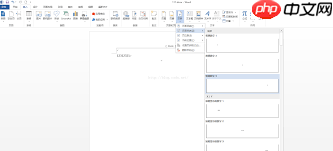
- Word文档页眉页脚如何美观且包含关键信息
- 时间:2025-06-16
-
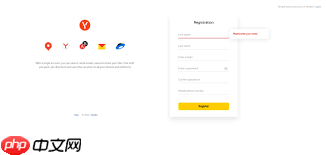
- yandex官网登录入口在哪
- 时间:2025-06-16
-
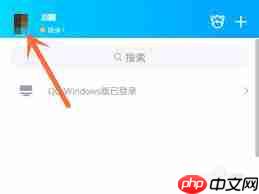
- QQ如何隐藏性别
- 时间:2025-06-16
-

- 2025淘宝双11红包口令填多少
- 时间:2025-06-16
-
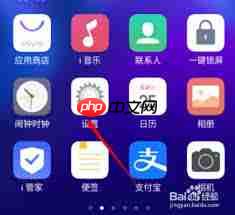
- vivo手机怎么把时间设置在屏幕中间
- 时间:2025-06-16
-

- 制霸球场第一步:NBA篮球大师新手球员黄金指南
- 时间:2025-06-16
-

- 原神芭芭拉主C圣遗物选择搭配
- 时间:2025-06-16
大家都在玩
大家都在看
更多-
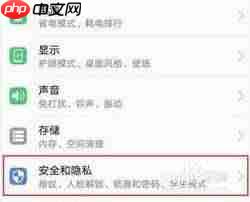
- 荣耀手机如何设置应用锁退出即锁
- 时间:2025-06-16
-

- Pi Network矿池地址
- 时间:2025-06-16
-

- iPhone14电池健康度降至90%
- 时间:2025-06-16
-
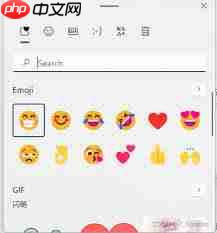
- 微信输入法如何开启颜文字
- 时间:2025-06-16
-
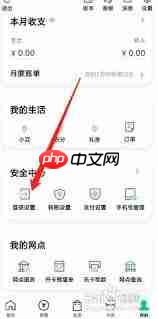
- 易校园怎么绑定微信
- 时间:2025-06-16
-
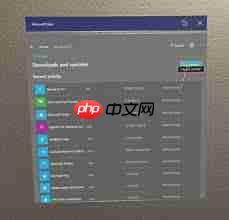
- Win10电脑如何删除微软应用商店Microsoft Store下载记录
- 时间:2025-06-16
-

- 如何制作数据透视表
- 时间:2025-06-16
-

- 2K等深微曲屏终结!一加15曝光:回归1.5K直屏
- 时间:2025-06-16